Apache Merupakan Software OpenSource Yang Paling Banyak Umum digunakan untuk penyedia layanan http, 60% Webserver Menggunakan Apache Sebagai Aplikasi penyedia layanan web server atau peladen web
Sebelumnya kita telang melakukan beberapa hal sebelum masuk ke tutorial ini berikut ini yang telah kita lakukan sebelum menginstall webserver apache2 :
- Hal-hal yang saya lakukan setelah menginstall Debian 8.6
- Konfigurasi NTP-Server Debian 8.6
Berikut Setalah 2 Hal itu saya lakukan saya baru memulai menginstall apache dengan langkah-langkah sebagai berikut ini :
1. Login Masuk Sebagai Root Ke system debian anda , Setelah itu update system anda terlebih dahulu dengan perintah :
#apt-get update && apt-get dist-upgrade2. Install Web Server Kita dengan perintah dibawah ini
#apt-get install apache2
Setelah berhasil mengistall 100% maka coba anda akses ke ip server anda melalui web browser , misal ip server saya 10.1.1.2 , maka saya akan memasukan ip tersebut ke dalam web browser seperti gambar dibawah ini , maka akan muncul sama seperti gambar yang ada di bawah ini
"It's Works ", Menandakan Web server anda telah berjalan dengan lancar
3. Web Server Kita ini akan digunakan untuk menjalankan aplikasi web berbasiskan PHP maka kita harus menginstall php5.6 dan mengaktivkan mod_php5.6 , kemudian kita konfigurasi waktu serta keperluan server kita sebagai server produksi atau Production , untuk mengistall php5.6 di debian sangatlah mudah anda tinggal memasukan perintah dibawah ini dan seperti yang ada di gambar
#apt-get install php5
setelah anda berhasil menginstall php5.6 100% maka anda harus menguji apakah php di web server kita sudah berjalan atau belum dengan membuat file phpinfo() untuk mengetahui sudah berjalanya php di webserver kita atau belum , kita bisa membuat filenya pada directory root webserver kita untuk uji coba misakkan saya menggunakan perintah dibawah ini untuk membuat file di directory root web server , pertama kita ber-pindah directory dulu dengan perintah
#cd /var/www/htmlkemudian kita buat file nya dengan perintah
#echo "<?php phpinfo(); ?>" > phpinfo.php
setelah anda membuat file tersebut coba akses file tersebut melalui web browser seperti gambar dibawah ini, http://ipserver/phpinfo.php
Jika sudah dapat muncul seperti gambar diatas maka webserver anda sudah berhasil menjalankan php
4. Ubah Konfigurasi php.ini menjadi versi Production , atau versi produksi jika server anda digunakan untuk produksi
 |
| Cek Versi PHP5.6 |
# mv /etc/php5/apache2/php.ini /etc/php5/apache2/php.ini.backup
# cp /usr/share/php5/php.ini-production /etc/php5/apache2/php.ini
kemudian restart webserver anda dengan perintah
#service apache2 restart
5. Aktivkan mod_rewrite jika anda perlukan , mod_rewrite digunakan agar sistem anda dapat menjalankan clean url atau url friendly pada cms drupal atau wordpress misalkan, untuk mengaktifkan mod_rewrite masukan perintah dibawah ini
#a2enmod rewrite
seperti pada gambar anda diminta untuk menrestart webserver apache anda tetapi sebelum anda merestartnya masukan beberapa konfigurasi rewrite ke konfigurasi apache pada file 000-default.conf dengan perintah dibawah ini
# nano /etc/apache2/sites-available/000-default.conf
masukan beberapa baris konfigurasi dibawah ini
<Directory /var/www/html>
Options Indexes FollowSymlinks MultiViews
AllowOverride All
Require all granted
</Directory>
seperti pada gambar dibawah ini
kemudian anda dapat keluar dan simpan dengan menekan kombinasi " ctrl+x " , kemudian tekan Y lalu tekan Enter, setelah selesai memasukan konfigurasi diatas maka anda dapat menrestart webserver anda dengan perintah
#service apache2 restartlalu anda cek pada bagian dibawah ini di file phpinfo anda
pastikan mod_rewrite telah diaktivkan.

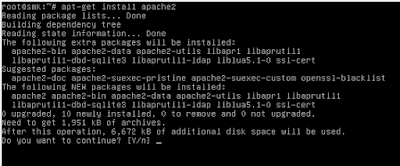










Tidak ada komentar:
Posting Komentar